This content has been machine translated dynamically.
Dieser Inhalt ist eine maschinelle Übersetzung, die dynamisch erstellt wurde. (Haftungsausschluss)
Cet article a été traduit automatiquement de manière dynamique. (Clause de non responsabilité)
Este artículo lo ha traducido una máquina de forma dinámica. (Aviso legal)
此内容已经过机器动态翻译。 放弃
このコンテンツは動的に機械翻訳されています。免責事項
이 콘텐츠는 동적으로 기계 번역되었습니다. 책임 부인
Este texto foi traduzido automaticamente. (Aviso legal)
Questo contenuto è stato tradotto dinamicamente con traduzione automatica.(Esclusione di responsabilità))
This article has been machine translated.
Dieser Artikel wurde maschinell übersetzt. (Haftungsausschluss)
Ce article a été traduit automatiquement. (Clause de non responsabilité)
Este artículo ha sido traducido automáticamente. (Aviso legal)
この記事は機械翻訳されています.免責事項
이 기사는 기계 번역되었습니다.책임 부인
Este artigo foi traduzido automaticamente.(Aviso legal)
这篇文章已经过机器翻译.放弃
Questo articolo è stato tradotto automaticamente.(Esclusione di responsabilità))
Translation failed!
支持复制的虚拟磁盘存储
Citrix Provisioning 支持在本地存储、预配服务器上的local/attached存储和站点中包含的存储上复制虚拟磁盘。
关于复制的注意事项包括:
- 所有 Citrix Provisioning 服务器都必须与场中的所有其他服务器通过网络连接。
- 必须适当配置复制,使其适用于 Citrix Provisioning 并满足所有要求。
- 复制的文件包括:
*.vhdx、*.avhdx和*.pvp。如果要导入现有虚拟磁盘,还可能会复制*.xml清单文件。不会复制*.lok文件。 - 在复制期间不必关闭服务器。
- 必须为每个 Provisioning 服务器设置存储路径。
注意:
如果要在服务器的属性对话框中设置一个替代存储路径,必须在创建某个版本的虚拟磁盘之前设置该路径。由于此路径信息将在
.vhdx头信息中存储及引用,因此,执行版本控制后更改该路径可能会导致出现意外结果。 - 所需存储必须可用,且必须具有读取/写入权限。
注意:
虽然可以对 Citrix Provisioning 使用 DFS 复制,但不支持将 DFS 命名空间作为存储路径。
下图显示了某个版本对本地存储中的所有服务器不可用时的复制场景。
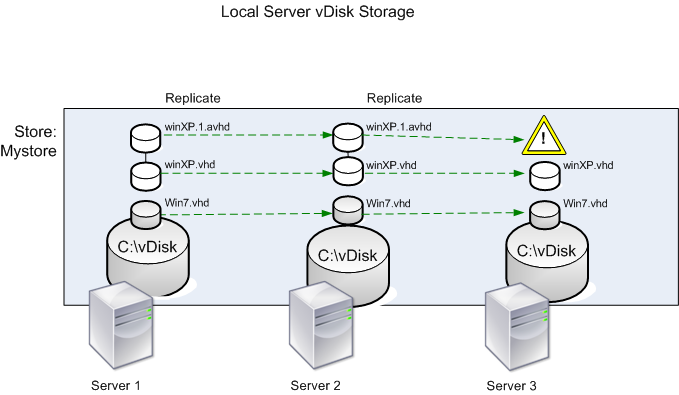
可以查看虚拟磁盘的某个特定版本或所有版本的复制状态。
查看特定虚拟磁盘的复制状态并进行故障排除
Citrix Provisioning 允许用户查看复制的虚拟磁盘对场中 Provisioning 服务器的可用性。
- 在 Citrix Provisioning 控制台中右键单击虚拟磁盘,然后选择版本菜单选项。此时将显示虚拟磁盘版本对话框。
- 在该对话框中突出显示一个版本,然后单击复制。此时将显示 vDisk Version Replication Status(虚拟磁盘版本复制状态)对话框,其中显示可以提供此版本虚拟磁盘的每个服务器的复制状态可用性。
- 如果版本处于维护(锤子图标)、测试(放大镜)或待定(沙漏)状态,该状态将显示在第一行中。
- 蓝色复选标记表明服务器可以访问此版本。
- 橙色警告表明服务器当前无法访问该虚拟磁盘的一个或多个版本。如果版本缺失或存在问题,将在该版本列下显示一个橙色警告。
查看所有版本虚拟磁盘的复制状态并进行故障排除
- 在控制台中右键单击虚拟磁盘,然后选择复制状态菜单选项。此时将显示 vDisk Version Replication Status(虚拟磁盘版本复制状态)对话框。
-
服务器列将列出可以提供此虚拟磁盘的所有服务器,以及该服务器的常规复制状态。版本列将列出虚拟磁盘的每个版本以及各版本的复制状态。
- 如果版本处于维护(锤子图标)、测试(放大镜)或待定(沙漏)状态,该状态将显示在第一行中。
- 蓝色复选标记表明服务器可以访问此版本。
- 橙色警告表明服务器当前无法访问该虚拟磁盘的一个或多个版本。如果版本缺失或存在问题,将在该版本列下显示一个橙色警告。
共享
共享
This Preview product documentation is Citrix Confidential.
You agree to hold this documentation confidential pursuant to the terms of your Citrix Beta/Tech Preview Agreement.
The development, release and timing of any features or functionality described in the Preview documentation remains at our sole discretion and are subject to change without notice or consultation.
The documentation is for informational purposes only and is not a commitment, promise or legal obligation to deliver any material, code or functionality and should not be relied upon in making Citrix product purchase decisions.
If you do not agree, select I DO NOT AGREE to exit.